სინქრონიზაციის პარამეტრების გამოსწორების საუკეთესო გადაწყვეტილებები არ მუშაობს ან ნაცრისფერია
- ზოგჯერ შეიძლება დაინახოთ, რომ სინქრონიზაციის ფუნქცია მიუწვდომელია, ნაცრისფერია ან მუშაობს Windows 11-ზე.
- როდესაც თქვენს ანგარიშს აქვს პრობლემა, ან არსებობს სხვა შიდა ან გარე პრობლემა, შეიძლება შეგექმნათ ეს პრობლემა.
- შეგიძლიათ ჩართოთ სინქრონიზაციის ვარიანტი ჯგუფის პოლიტიკიდან ან რეესტრის რედაქტორიდან.
- მიუხედავად იმისა, რომ Microsoft-ის სხვა ანგარიშის ცდა შეიძლება დაგეხმაროთ, თქვენ ასევე უნდა მიჰყვეთ ამ სტატიის სხვა მეთოდებს.

Windows 11-ის სინქრონიზაციის პარამეტრები არ მუშაობს ან უბრალოდ ნაცრისფერია? თუ კი, თქვენ უნდა მიჰყვეთ ამ სტატიას, რომ გაეცნოთ ამ პრობლემის შესახებ ეფექტურ გადაწყვეტილებებს.
Windows 11 საოცარია. Შენ შეგიძლია თქვენი პარამეტრების სინქრონიზაცია სხვა კომპიუტერებზე, თუ მათ აქვთ იგივე OS. თუმცა, პრობლემა ჩნდება, როდესაც ის არ მუშაობს, ან ვარიანტი მიუწვდომელია. თუ ამჟამად ამ პრობლემის წინაშე დგახართ, მარტო არ ხართ.
რატომ არ მუშაობს სინქრონიზაციის ვარიანტი Windows 11-ზე?
ჩვეულებრივ, სინქრონიზაციასთან დაკავშირებული პრობლემა ჩნდება, როდესაც თქვენს მოწყობილობაზე არსებობს შემდეგი მიზეზები:
- Microsoft-ის ანგარიშის პრობლემა: თუ თქვენს მიერ გამოყენებული ანგარიშს აქვს გარკვეული პრობლემები, ის შეიძლება არ იმუშაოს Windows 11-ის სინქრონიზაციის ფუნქციასთან.
- პრობლემები რეესტრთან დაკავშირებით: შესაძლოა, ზოგიერთი პროგრამული უზრუნველყოფა ან სერვისი ჰქონდეს შეცვალა ზოგიერთი მნიშვნელობა რეესტრი, რომელიც იწვევს პრობლემას.
- პრობლემები ჯგუფის პოლიტიკასთან დაკავშირებით: თუ Windows 11-ის სინქრონიზაცია გამორთულია ჯგუფის პოლიტიკა, თქვენ ვერ შეძლებთ ამ ფუნქციის გამოყენებას.
- დაზიანებული სისტემა: არასწორი კონფიგურაცია ან სისტემის ფაილებთან დაკავშირებული პრობლემები შეიძლება იყოს კიდევ ერთი მიზეზი.
- დაბლოკილი ანგარიში: თუ თქვენი Microsoft-ის ანგარიში რაიმე მიზეზით დაიბლოკა, ამ ანგარიშთან სინქრონიზაციის ფუნქციის გამოყენების საშუალება არ არსებობს, სანამ ის არ განიბლოკება.
რა გავაკეთო, თუ Windows 11-ის სინქრონიზაციის პარამეტრები არ მუშაობს?
სანამ პრობლემების მოგვარების მეთოდებს გაივლით, უნდა შეამოწმოთ შემდეგი რამ:
- გადატვირთეთ Windows. რაიმეს შეჯახების შემთხვევაში გადატვირთვის საკითხებითქვენ შეგიძლიათ გადაჭრათ ისინი უმოკლეს დროში.
- განაახლეთ Windows უახლეს ვერსიაზე.
- დარწმუნდით, რომ თქვენი Microsoft ანგარიში არ არის დაბლოკილი.
- თუ ეს შესაძლებელია, სცადეთ სხვა ანგარიში და ნახეთ, გეხმარება თუ არა.
ამის შემდეგ, გაიარეთ შემდეგი მეთოდები Windows 11-ზე სინქრონიზაციის პარამეტრების პრობლემის მოსაგვარებლად.
1. დაადასტურეთ Microsoft-ის ანგარიში
- დაჭერა გაიმარჯვე + მე პარამეტრების გასახსნელად.
- Წადი ანგარიშები და წადი ელფოსტა და ანგარიშები.

- თუ ხედავთ შეტყობინებას, როგორიცაა ეს ანგარიში უნდა დადასტურდეს, დააწკაპუნეთ გადაამოწმეთ ღილაკი.
- მიაწოდეთ საჭირო რწმუნებათა სიგელები და გადაამოწმეთ ანგარიში.
თუ ეს ახლად შექმნილი MS ანგარიშია, შეამოწმეთ თქვენი ელფოსტა Microsoft-ის სერვერის მხარეს დასადასტურებლად.
2. ჩართეთ სინქრონიზაცია ჯგუფის პოლიტიკიდან ან რეესტრიდან
2.1 ჯგუფის პოლიტიკის რედაქტორიდან
- Გააღე Საწყისი მენიუ, ტიპი gpedit.msc და დააჭირეთ შედი.
- გააფართოვეთ კომპიუტერის კონფიგურაცია.
- Დააკლიკეთ ადმინისტრაციული შაბლონები და შემდეგ Windows კომპონენტები.

- Წადი თქვენი პარამეტრების სინქრონიზაცია.
- იპოვეთ ვარიანტი არ სინქრონიზაცია და ორჯერ დააწკაპუნეთ მასზე.

-
ჩართვა და შეინახეთ პარამეტრები.

- გადატვირთეთ თქვენი კომპიუტერი.
2.1 რეესტრის რედაქტორიდან
- დაწყებაზე მენიუ, ტიპი რეგედიტი და დაარტყა შედი.
- გადადით შემდეგ ადგილას:
HKEY_LOCAL_MACHINE\Software\Policies\Microsoft\Windows\SettingSync - შექმენით ახალი DWORD და მიეცი სახელი როგორც DisableSettingsSync და დააყენეთ მისი ღირებულება 2.

- შექმენით სხვა DWORD დაურეკა DisableSettingSyncUserOverride და დააყენეთ მისი ღირებულება 2.
- გადატვირთეთ თქვენი კომპიუტერი.
3. ჩართვა Azure Active Directory-დან
- Წადი Azure AD ადმინისტრაციული ცენტრი და შედით.
- Დააკლიკეთ Azure Active Directory და წადი მოწყობილობები.
- Წადი საწარმო სახელმწიფო როუმინგი.

- აირჩიეთ მომხმარებლებს შეუძლიათ პარამეტრების და აპის მონაცემების სინქრონიზაცია მოწყობილობებზე.
- Შეინახე.
თუ თქვენ ხართ Azure Active Directory-ის ნაწილი და შეხვდებით Windows 11-ის სინქრონიზაციის პარამეტრებს, რომლებიც არ მუშაობს, ზემოაღნიშნული ნაბიჯები გადაჭრის პრობლემას. თუმცა, თუ თქვენ არ ხართ ადმინი, თქვენ უნდა განიხილოთ ნაბიჯების შესახებ სისტემის ადმინისტრატორთან.
4. Windows-ის გადატვირთვა
- Გააღე Windows პარამეტრები როგორც ადრე.
- Წადი სისტემა და მერე აღდგენა.

- Დააკლიკეთ კომპიუტერის გადატვირთვა.

- განაგრძეთ და დაასრულეთ პროცესი.
თქვენ ასევე შეიძლება წააწყდეთ სინქრონიზაციის სხვადასხვა სახის პრობლემებს. საჭიროების შემთხვევაში, ისწავლეთ როგორ Windows 11 თემის სინქრონიზაციის პრობლემის გადაჭრა და ასევე OneDrive სინქრონიზაციის პრობლემა.
ზემოაღნიშნული მეთოდების ცდის შემდეგ, თქვენ შეძლებთ Windows 11-ის სინქრონიზაციის პარამეტრებს, რომლებიც არ მუშაობს. თუ იცით რაიმე სხვა უკეთესი მეთოდი, მოგერიდებათ შეგვატყობინოთ კომენტარების ველში.
ჯერ კიდევ გაქვთ პრობლემები?
სპონსორირებული
თუ ზემოხსენებულმა წინადადებებმა არ გადაჭრა თქვენი პრობლემა, თქვენს კომპიუტერს შეიძლება შეექმნას Windows-ის უფრო სერიოზული პრობლემები. ჩვენ გირჩევთ აირჩიოთ ყოვლისმომცველი გადაწყვეტა, როგორიცაა ფორტექტი პრობლემების ეფექტურად გადასაჭრელად. ინსტალაციის შემდეგ, უბრალოდ დააწკაპუნეთ ნახვა და შესწორება ღილაკს და შემდეგ დააჭირეთ დაიწყეთ რემონტი.
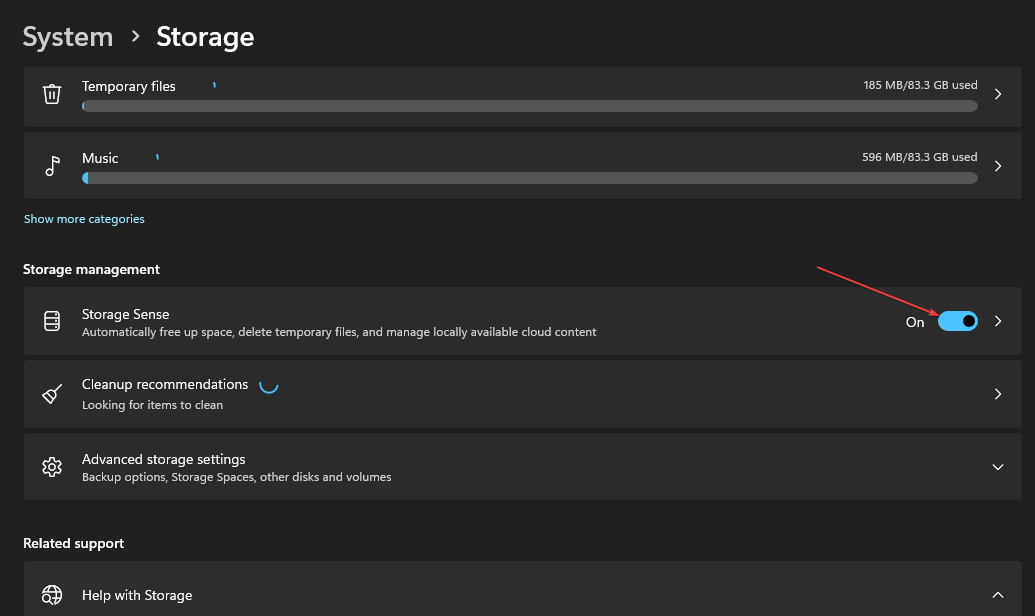

![როგორ გავასუფთავოთ ბოლო ფაილები Windows 11-ში [6 განსხვავებული გზა]](/f/b35385b7c98da6907d2e732a4674f1e7.png?width=300&height=460)